Synchronizacja danych z komputera
Aby móc automatycznie synchronizować dane z chmurą Acronis Cyber Files bez konieczności ręcznego przesyłania potrzebujemy zainstalować i skonfigurować klienta synchronizacji.
Pobieranie klienta
Klienta pobrać można klikając w (1) ikonę użytkownika w prawym górnym rogu ekranu i wybierając: (2) Pobierz klienta synchronizacji:

Otworzy się nowa strona:
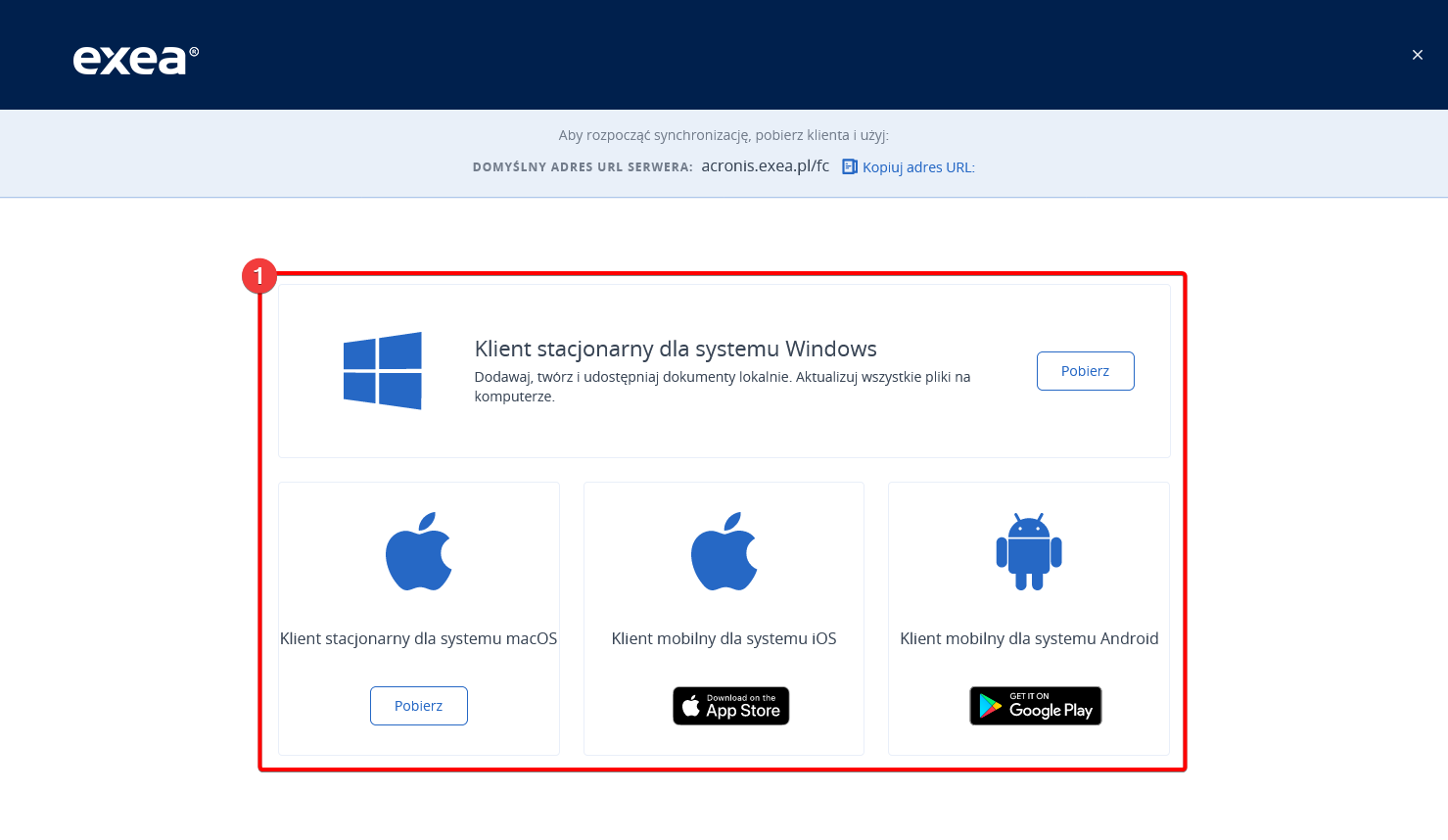
Pobierz klienta dla swojego systemu operacyjnego (1), po czym go zainstaluj. Instalacja jest bardzo prosta i standardowa, dlatego przystąpimy od razu do konfiguracji.
Konfiguracja klienta synchronizacji
Rejestracja przez logowanie
Po zainstalowaniu klient poprosi o zarejestrowanie urządzenia. Po kliknięciu przycisku Zarejestruj zostaniemy przeniesieni do strony Acronisa, na której po zalogowaniu urządzenie rejestruje się automatycznie.
Manualna rejestracja
Manualna rejestracja odbywa się tak samo jak w przypadku agenta Cyber Protection, dlatego odsyłamy do instrukcji dotyczącej tamtej usługi: Panel Cyber Protection - Instalacja na Windows
Logowanie do klienta
Po rejestracji urządzenia będziemy musieli zalogować się, aby wykonać synchronizację:
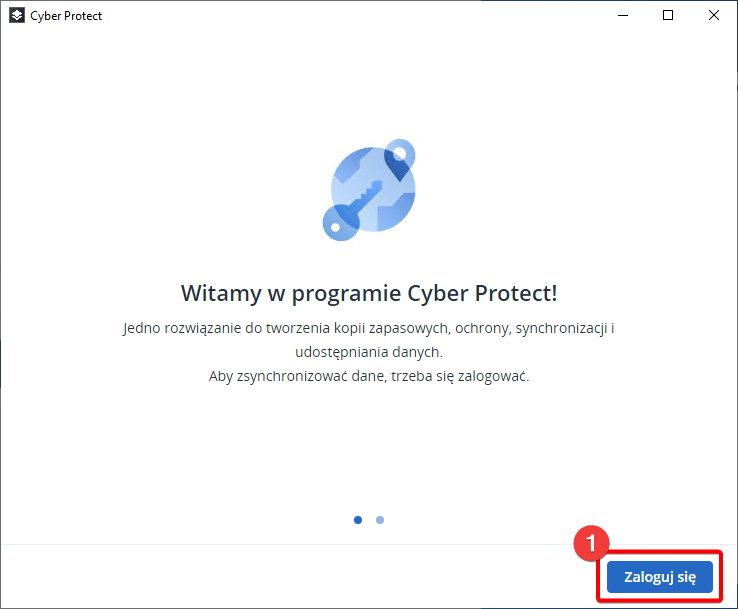
Po kliknięciu przycisku (1) Zaloguj się ponownie zostaniemy przeniesieni do strony Acronisa aby się zalogować. Po pomyślnym logowaniu panel zapyta o pozwolenie na dostęp do danych:
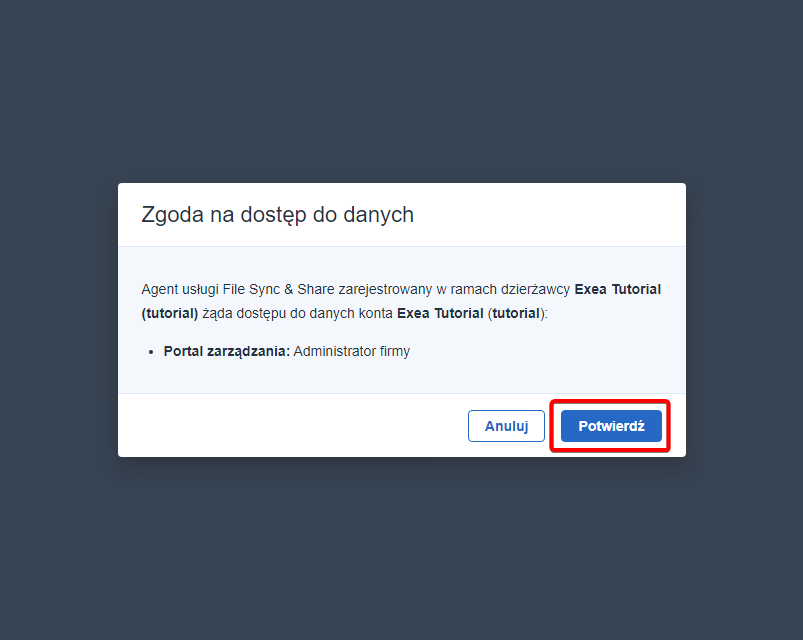
Potwierdzamy przyciskiem Potwierdź. Po potwierdzeniu okno programu zapyta o folder, który ma synchronizować z chmurą. Kliknij przycisk Zmień i wskaż folder do synchronizacji. My wybraliśmy folder Dokumenty\test:
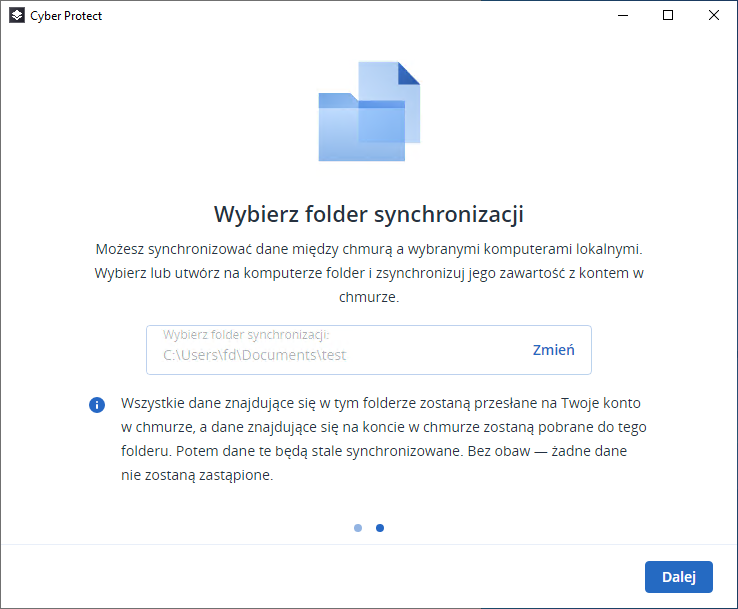
Po kliknięciu przycisku Dalej pojawi się ekran końcowy, na którym klikamy przycisk Gotowe. Gratulacje! Pliki z chmury zaczną się pobierać do wskazanego foldera, a wszystkie pliki utworzone w tym folderze zostaną automatycznie wysłane do chmury Acronis Cyber Files.